Автор:
Morris Wright
Жаратылган Күнү:
25 Апрель 2021
Жаңыртуу Күнү:
1 Июль 2024

Мазмун
- Басуу
- 4 ыкмасы 1: Колдонуучунун аты менен
- 4-ыкманын 2-ыкмасы: QR коду менен
- 4 ыкмасы 3: Телефон байланыштары менен
- 4 ыкмасы 4: Facebook менен
Бул wikiHow сизге Androidде Tik Tok аркылуу досторду колдонуучу аты менен издөө жана алардын аккаунтун ээрчүү жолдорун көрсөтөт.
Басуу
4 ыкмасы 1: Колдонуучунун аты менен
 Түз Ток колдонмосун түзмөгүңүздөн ачыңыз. Tik Tok сүрөтчөсү кызыл жана жашыл музыкалык нотасы бар ак түстө окшойт. Аны үй экранынан же Колдонмолор менюсунан таба аласыз.
Түз Ток колдонмосун түзмөгүңүздөн ачыңыз. Tik Tok сүрөтчөсү кызыл жана жашыл музыкалык нотасы бар ак түстө окшойт. Аны үй экранынан же Колдонмолор менюсунан таба аласыз.  Төмөнкү сол жактагы таптап коюңуз
Төмөнкү сол жактагы таптап коюңуз  Барактын жогору жагындагы издөө тилкесин таптап коюңуз. Жогору жактагы издөө талаасында "Издөө колдонуучулары, үндөр жана хэштегдер" деп жазылган. Ушуну таптап, издөө үчүн колдонуучунун атын киргизсеңиз болот.
Барактын жогору жагындагы издөө тилкесин таптап коюңуз. Жогору жактагы издөө талаасында "Издөө колдонуучулары, үндөр жана хэштегдер" деп жазылган. Ушуну таптап, издөө үчүн колдонуучунун атын киргизсеңиз болот.  Издөө тилкесине досуңуздун колдонуучу атын териңиз. Терип жатканда колдонуучунун дал келген сунуштарын көрө аласыз.
Издөө тилкесине досуңуздун колдонуучу атын териңиз. Терип жатканда колдонуучунун дал келген сунуштарын көрө аласыз. - Өтмөктө экениңизди текшериңиз Колдонуучулар издөө барагында. Эгер сиз өтмөктө болсоңуз Үндөр же Hashtags , Колдонуучунун сунуштарын көрүү үчүн жогорку сол бурчтагы Колдонуучуну таптаңыз.
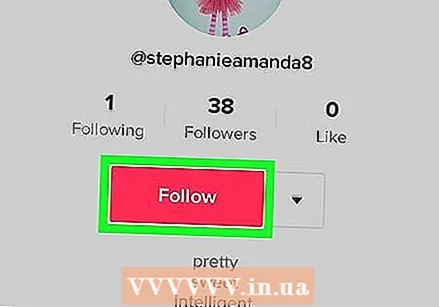 Таптап Ээрчүү досуңуздун ысымынын жанындагы баскыч. Бул экрандын оң жагындагы кызыл баскыч. Бул тандалган колдонуучуну дароо ээрчийт.
Таптап Ээрчүү досуңуздун ысымынын жанындагы баскыч. Бул экрандын оң жагындагы кызыл баскыч. Бул тандалган колдонуучуну дароо ээрчийт. - Алгач досуңуздун профилин көргүңүз келсе, издөө жыйынтыгында алардын атын таптаңыз. Бул алардын профилдик баракчасын ачат.
4-ыкманын 2-ыкмасы: QR коду менен
 Түз Ток колдонмосун түзмөгүңүздөн ачыңыз. Tik Tok сүрөтчөсү кызыл жана жашыл музыкалык нотасы бар ак түстө окшойт. Аны үй экранынан же Колдонмолор менюсунан таба аласыз.
Түз Ток колдонмосун түзмөгүңүздөн ачыңыз. Tik Tok сүрөтчөсү кызыл жана жашыл музыкалык нотасы бар ак түстө окшойт. Аны үй экранынан же Колдонмолор менюсунан таба аласыз.  Төмөнкү сол жактагы таптап коюңуз
Төмөнкү сол жактагы таптап коюңуз  Оң жактагы жогорку бурчта тилкеси бар кутучаны таптаңыз. Бул QR код сканери.
Оң жактагы жогорку бурчта тилкеси бар кутучаны таптаңыз. Бул QR код сканери.  Tik Tok аккаунту менен досуңуздун QR кодун сканерлеңиз. Досуңуз бул QR кодду издөө баскычын таптап, ал аркылуу тилкеси бар кутучаны таптап, андан кийин "Менин QR кодумду" тандап тапса болот. Досуңуз аны өзүнүн профилдик барагына өтүп, орнотуулар баскычын таптап жана "Менин QR кодумду" тандап, тапса болот.
Tik Tok аккаунту менен досуңуздун QR кодун сканерлеңиз. Досуңуз бул QR кодду издөө баскычын таптап, ал аркылуу тилкеси бар кутучаны таптап, андан кийин "Менин QR кодумду" тандап тапса болот. Досуңуз аны өзүнүн профилдик барагына өтүп, орнотуулар баскычын таптап жана "Менин QR кодумду" тандап, тапса болот.  Баскычты таптаңыз Ээрчүү досуңуздун аты-жөнүнүн жанында. Бул экрандын оң жагындагы кызыл баскыч. Бул тандалган колдонуучуну дароо ээрчийт.
Баскычты таптаңыз Ээрчүү досуңуздун аты-жөнүнүн жанында. Бул экрандын оң жагындагы кызыл баскыч. Бул тандалган колдонуучуну дароо ээрчийт.
4 ыкмасы 3: Телефон байланыштары менен
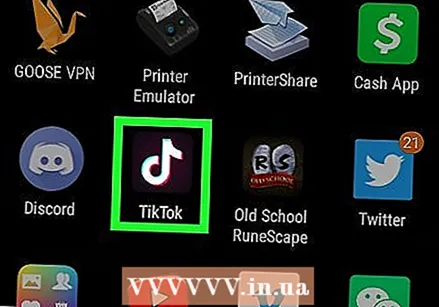 Түз Ток колдонмосун түзмөгүңүздөн ачыңыз. Tik Tok сүрөтчөсү кызыл жана жашыл музыкалык нотасы бар ак түстө окшойт. Аны үй экранынан же Колдонмолор менюсунан таба аласыз.
Түз Ток колдонмосун түзмөгүңүздөн ачыңыз. Tik Tok сүрөтчөсү кызыл жана жашыл музыкалык нотасы бар ак түстө окшойт. Аны үй экранынан же Колдонмолор менюсунан таба аласыз.  Төмөнкү оң жактагы адам сүрөтчөсүн таптап коюңуз. Ушуну менен профилиңиздин баракчасы ачылат.
Төмөнкү оң жактагы адам сүрөтчөсүн таптап коюңуз. Ушуну менен профилиңиздин баракчасы ачылат.  Жогорку сол жакта адамдын сөлөкөтүн жана "+" белгисин таптаңыз. Бул сиздин профилиңиздин жогорку сол бурчунда.
Жогорку сол жакта адамдын сөлөкөтүн жана "+" белгисин таптаңыз. Бул сиздин профилиңиздин жогорку сол бурчунда.  Тандоо Байланыштарды издөө. Бул параметр телефонуңуздагы баардык байланыштарды көрсөтүп, досторуңузду Тик Токто оңой эле ээрчип кетүүгө мүмкүнчүлүк берет.
Тандоо Байланыштарды издөө. Бул параметр телефонуңуздагы баардык байланыштарды көрсөтүп, досторуңузду Тик Токто оңой эле ээрчип кетүүгө мүмкүнчүлүк берет. 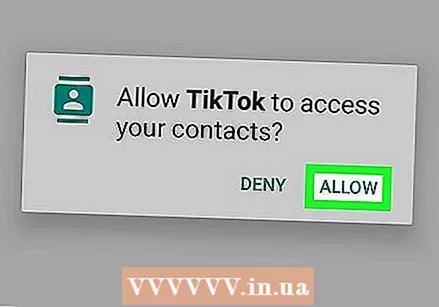 Басыңыз Уруксат берүү ырастоо калкыма терезесинде. Бул Android телефондук китебинде сакталган бардык байланыштарды сканерлөөгө мүмкүндүк берет.
Басыңыз Уруксат берүү ырастоо калкыма терезесинде. Бул Android телефондук китебинде сакталган бардык байланыштарды сканерлөөгө мүмкүндүк берет.  Кызыл баскычты таптап коюңуз Ээрчүү байланыштын жанында. Бул Тик Токтогу профилден кийин болот.
Кызыл баскычты таптап коюңуз Ээрчүү байланыштын жанында. Бул Тик Токтогу профилден кийин болот.
4 ыкмасы 4: Facebook менен
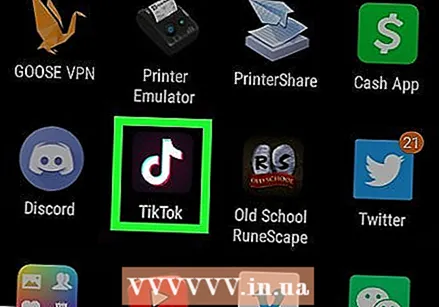 Түз Ток колдонмосун түзмөгүңүздөн ачыңыз. Tik Tok сүрөтчөсү кызыл жана жашыл музыкалык нотасы бар ак түстө окшойт. Аны үй экранынан же Колдонмолор менюсунан таба аласыз.
Түз Ток колдонмосун түзмөгүңүздөн ачыңыз. Tik Tok сүрөтчөсү кызыл жана жашыл музыкалык нотасы бар ак түстө окшойт. Аны үй экранынан же Колдонмолор менюсунан таба аласыз.  Төмөнкү оң жактагы адам сүрөтчөсүн таптап коюңуз. Ушуну менен профилиңиздин баракчасы ачылат.
Төмөнкү оң жактагы адам сүрөтчөсүн таптап коюңуз. Ушуну менен профилиңиздин баракчасы ачылат.  Жогорку сол жакта адамдын сөлөкөтүн жана "+" белгисин таптаңыз. Бул сиздин профилиңиздин жогорку сол бурчунда.
Жогорку сол жакта адамдын сөлөкөтүн жана "+" белгисин таптаңыз. Бул сиздин профилиңиздин жогорку сол бурчунда.  Тандоо Facebook досторун табуу. Бул параметр сизди Facebook каттоо эсебиңизге кирүү үчүн багыттайт.
Тандоо Facebook досторун табуу. Бул параметр сизди Facebook каттоо эсебиңизге кирүү үчүн багыттайт.  Facebook аккаунтуңузга кириңиз. Бул сиздин Фейсбуктагы досторуңузду сканерлеп, Тик Токто жазылсаңыз болот.
Facebook аккаунтуңузга кириңиз. Бул сиздин Фейсбуктагы досторуңузду сканерлеп, Тик Токто жазылсаңыз болот. - Суралганда, Tik Tok колдонмосуна Facebook эсебиңизге кирүүгө уруксат бериңиз
 Кызыл баскычты таптап коюңуз Ээрчүү адамдын жанында. Бул алардын Тик Токтогу профилине ылайык жүргүзүлөт.
Кызыл баскычты таптап коюңуз Ээрчүү адамдын жанында. Бул алардын Тик Токтогу профилине ылайык жүргүзүлөт.



